Buscar y Seguir
Buscar y Seguir
- Por Viaje
El usuario deberá haber iniciado sesión. La aplicación mostrará la pantalla Búsqueda tipo pedido asignada por default al cumplirse la siguiente condición:
- es la primera vez que el usuario ingresa a la aplicación.
La aplicación mostrará la pantalla Búsqueda tipo pedido asignado por default así como el dato Cuenta con el valor de la última cuenta seleccionada al cumplirse la siguiente condición:
- el usuario ha ingresado con anterioridad a la aplicación pero no sigue pedidos.
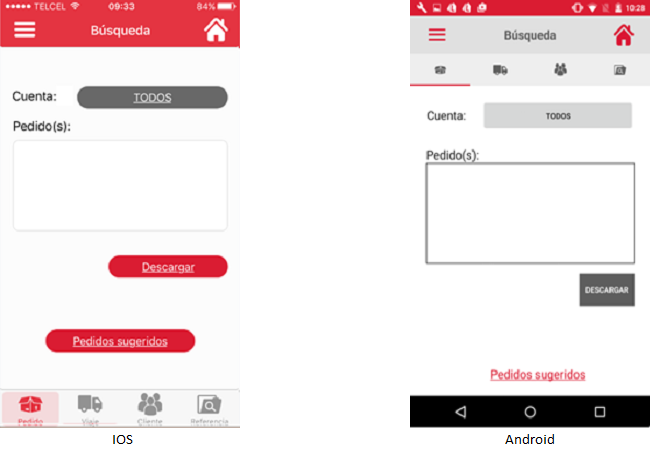
La aplicación mostrará la pantalla Seguidos al cumplirse la siguiente condición:
- el usuario ha ingresado con anterioridad a la aplicación y sigue al menos a un pedido.

El usuario deberá presionar el icono Buscar y esta acción mostrará la siguiente pantalla:

El usuario deberá presionar el icono Viaje y esta acción mostrará la siguiente pantalla que muestra el dato Cuenta cuyo valor es la última cuenta seleccionada en otro tipo de búsqueda:
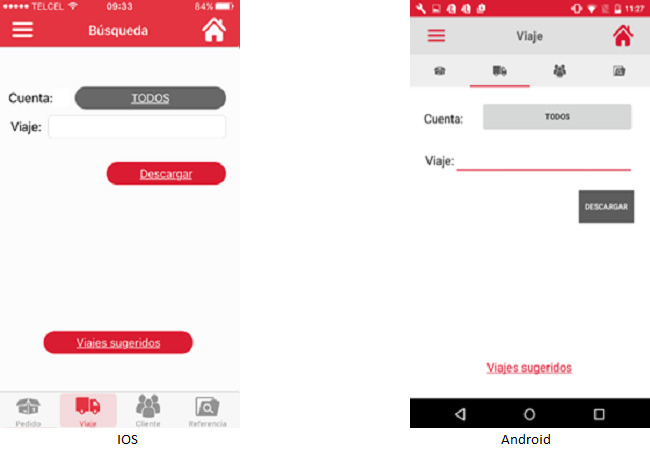
El usuario podrá realizar la búsqueda específica de viajes, para ello deberá seleccionar una cuenta de su interés, es decir, presionar el botón [Seleccione] y se mostrará el listado de cuentas asociadas a la cuenta de usuario.
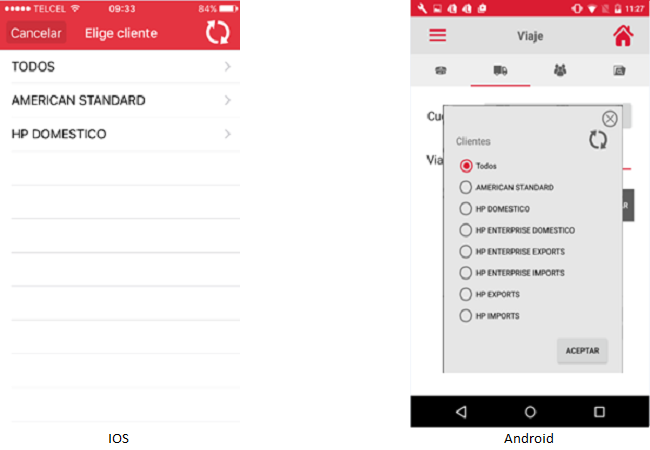
El usuario podrá actualizar su listado de cuentas, para ello deberá presionar el botón de actualizar y dicho listado mostrará las cuentas asociadas a la cuenta de usuario ya actualizado.
Una vez en el listado de cuentas, el usuario deberá seleccionar la cuenta de su interés y presionar el botón [Aceptar], esta acción mostrará la pantalla Búsqueda tipo viaje con la cuenta seleccionada ya asignada.
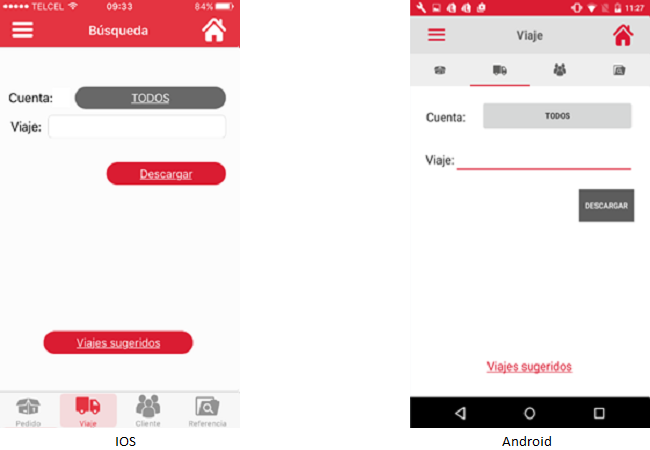
O el usuario podrá no seleccionar ninguna cuenta y presionar el botón [X] o [Cancelar] en iPhone, esta acción mostrará la pantalla Búsqueda sin ninguna cuenta seleccionada.
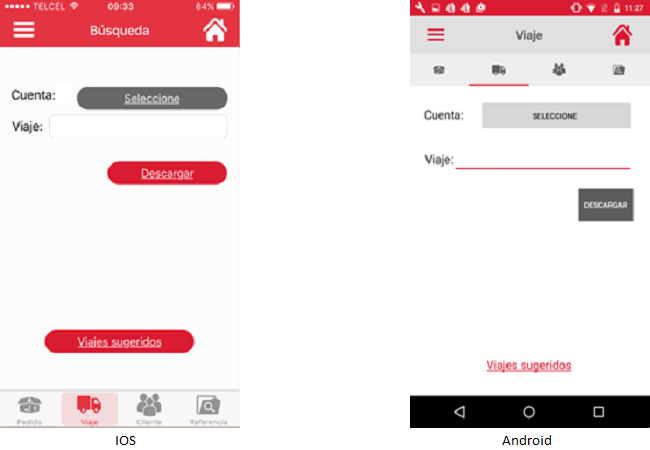
PÁGINA 70!!!!!!!!!!!!!!!!!!!!!!